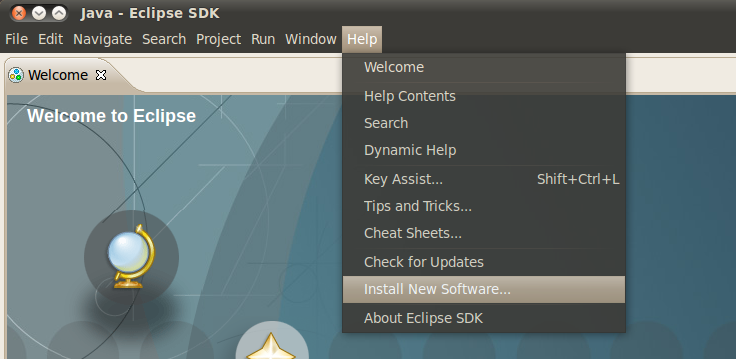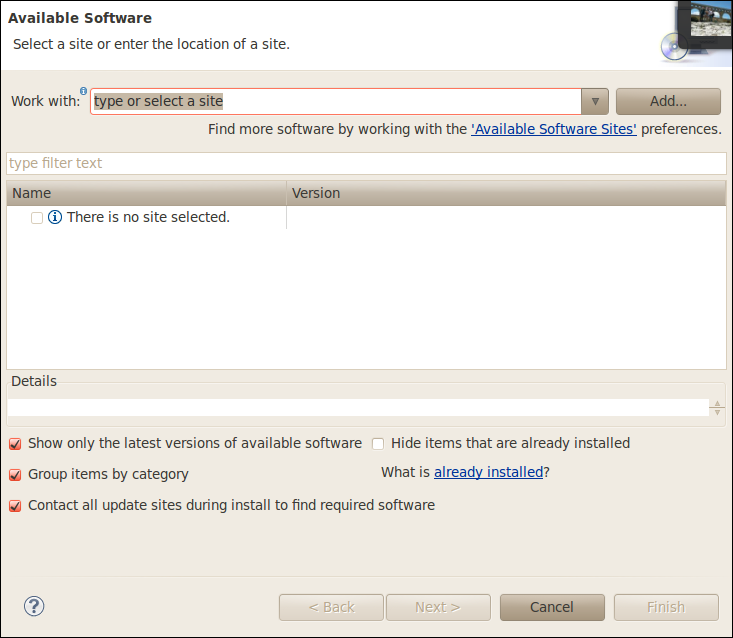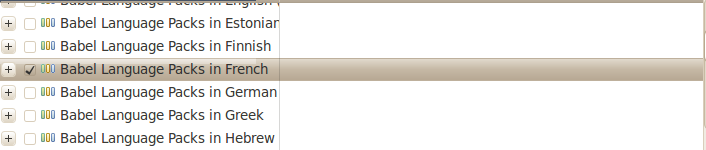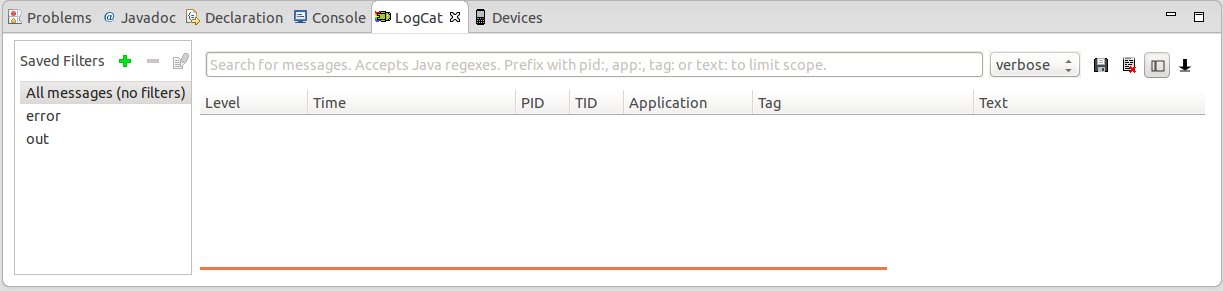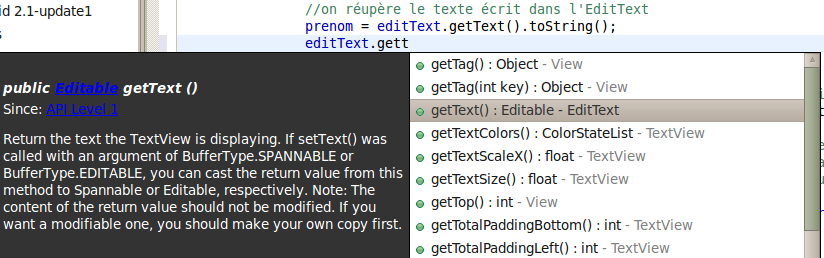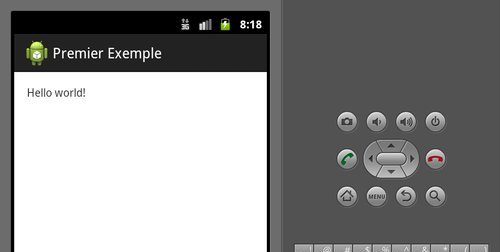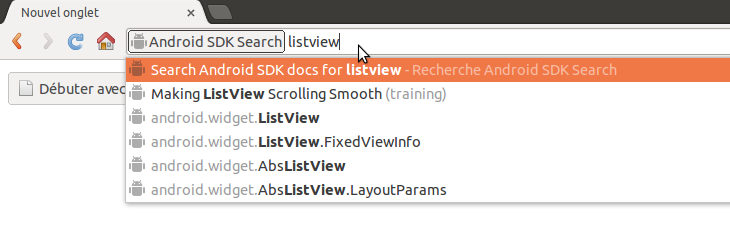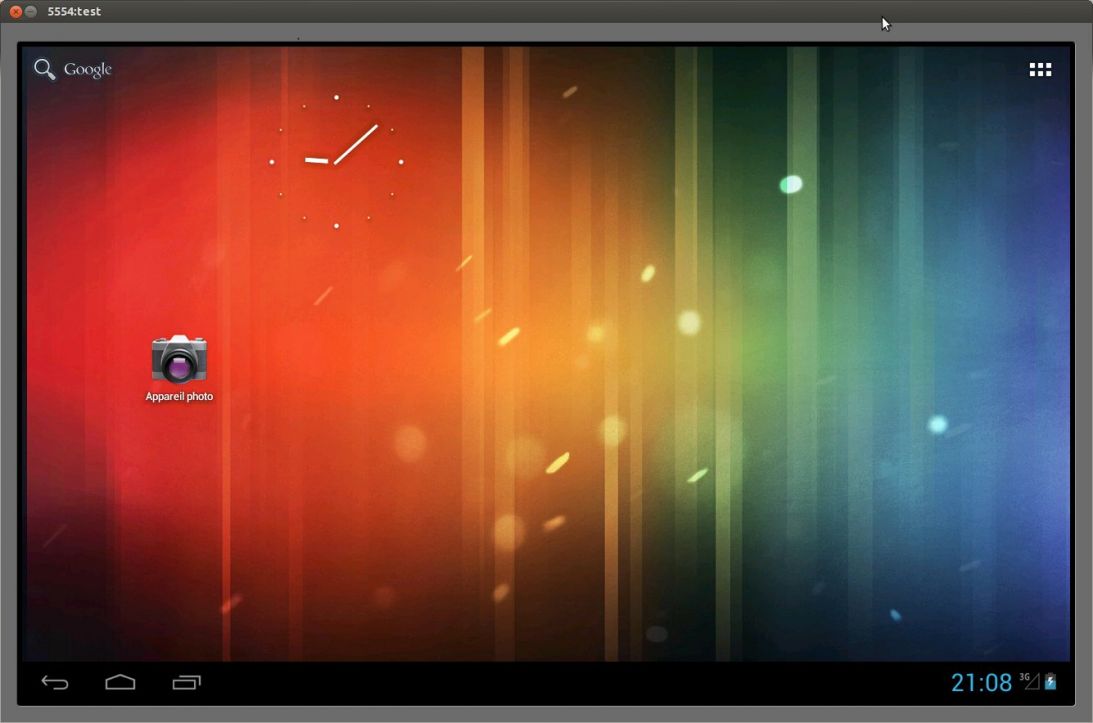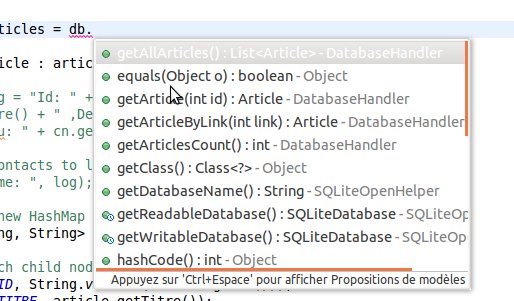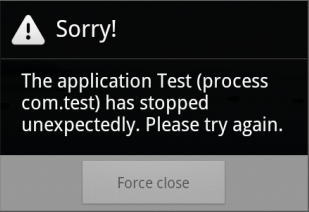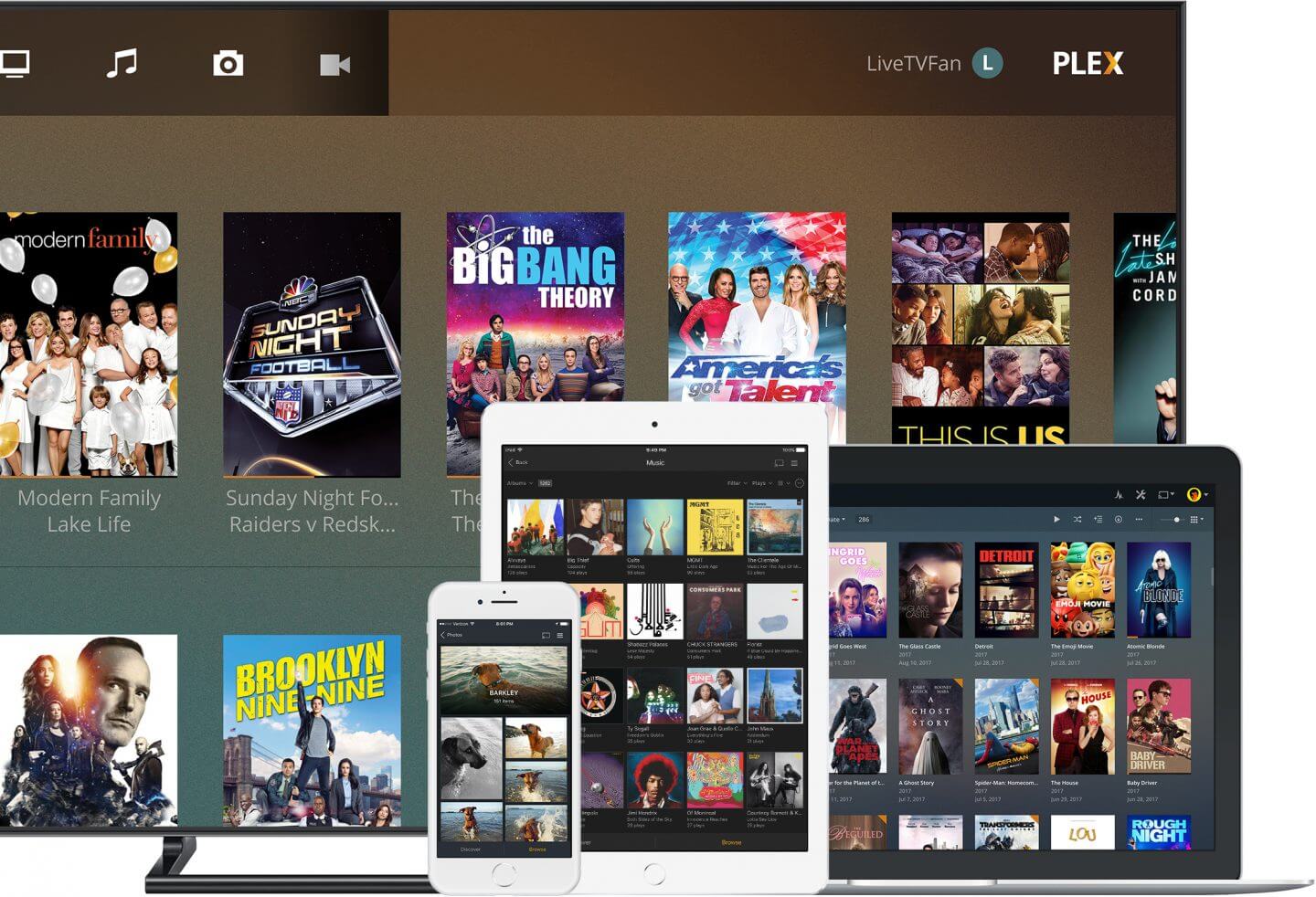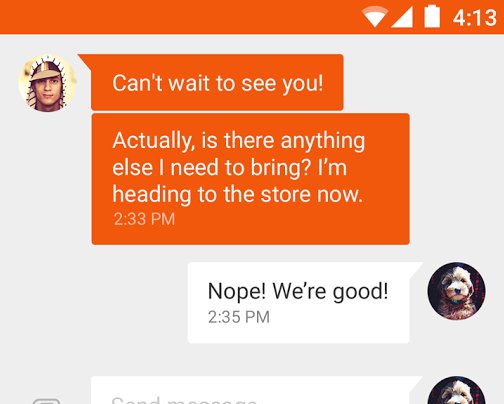Installer ECLIPSE sous UBUNTU (version 1 clic)
Un tutoriel qui présente toutes les étapes pour installer Eclipse en Français sous Ubuntu.
La méthode 'version manuelle' est conseillé car une nouvelle version est disponible et permet d'éviter les erreurs.
Installation réalisé sous Ubuntu 12.10 64bits, la version d'eclipse par défaut est la 3.8.
La version manuelle est conseillé car elle permet de télécharger la nouvelle version d'eclipse et d'installer la version pour le développement mobile (ce qui peut évité une erreur lors de l'intégration du SDK).
Installation d'eclipse
Tout d'abord, on va installer l'IDE (Environnement de développement intégré) libre ECLIPSE. Vous verrez dans un autre tuto pourquoi on installe celui-ci.
Cliquer sur le lien ci-dessous pour télécharger et installer ECLIPSE en 1 clic (qui a dit qu'UBUNTU est compliqué ^^).
apt://eclipse
La logithèque s'ouvre :
Quand cette fenêtre s'affiche faite installer (La durée de cette étape dépend fortement de votre connexion ainsi que la configuration de votre machine) )
Ensuite on lance ECLIPSE comme ci-dessous :
Pendant le démarrage de l'application, ECLIPSE va vous demander un chemin où enregistrer le workspace.
Mettre Eclipse en français
Pendant le démarrage d'Eclipse, une fenêtre comme celle-ci doit s'afficher.
"A noté qu'ici on utilise la version INDIGO (3.7) d'eclipse"
Eclipse va ensuite s'afficher, mais il sera en anglais.
Une fois la fenêtre principale d'eclipse affiché, cliqué sur "Install New Software" dans le menu help.
Cette fenêtre devrait s'afficher ensuite :
Ici cliqué sur Add.
Ensuite rentrer dans le premier champ un nom et dans le deuxième :
"http://download.eclipse.org/technology/babel/update-site/R0.9.1/<version>"
Attention : le numéro (0.9.1) peut changer, vous pouvez vérifier le numéro en cours ici : http://www.eclipse.org/babel/downloads.php
A la place de <version> rentrer le nom de la version qui s'est affiché pendant le chargement.
Par exemple ici :
"http://download.eclipse.org/technology/babel/update-site/R0.9.1/indigo"
Après avoir fait OK, cliquer sur la flèche qui descend et sélectionner le lien qu'on a rajouté.
Ensuite, eclipse peut mettre un certain temps pour afficher la liste, on voit la progression en bas à droite de la fenetre principal d'eclipse :
Dans la liste qui apparaitra en dessous sélectionner le français :
Ensuite, cliqué sur next, accepter les conditions et faire finish quand il le demande. La traduction va être téléchargée et installer. Il demandera de redémarrer ECLIPSE et ensuite l'interface sera en français.
La suite : Installation du SDK android sous ubuntu
A noter : En cas d'erreur durant le fetching de babel, on peut corriger l'erreur en allant dans windows->preferences->Install/Update->Available software site, puis en sélectionnant la ligne de babel et en cliquant sur le bouton "reload"